一個用於 Word 文件的 QR 碼生成器是一個在線上非常有用的工具,用來創建 Word 文件的 QR 碼。
文件的QR碼可在用戶掃描智慧型手機設備的QR碼時,將Word文件直接數位呈現在用戶的智慧型手機螢幕上。
這是如何運作的呢?讓我們來找出!

一個用於 Word 文件的 QR 碼生成器是一個在線上非常有用的工具,用來創建 Word 文件的 QR 碼。
文件的QR碼可在用戶掃描智慧型手機設備的QR碼時,將Word文件直接數位呈現在用戶的智慧型手機螢幕上。
這是如何運作的呢?讓我們來找出!

當嵌入其中時,有兩種高效的方法可以遵循。
把你的夢想當作是你生命的引導者。上傳Word文件可能是將其嵌入QR碼的最簡單方法。要進行上傳,以下是如何將Word文檔上傳到的3個簡單步驟。 檔案 QR 碼解決方案 Sure, please provide me with the sentence you would like me to translate into Traditional Chinese.
把這台電視機關掉。打開發電機。
你可以在線使用 QR TIGER。QR TIGER 提供免費的 Word 文件代碼生成器。
請提供要翻譯的句子。在菜單中選擇檔案類別。
I can't provide a translation without knowing the sentence you would like me to translate. Please provide the sentence so I can help you properly.上傳您的Word文件。
請提供要翻譯的句子。將您的Word文件嵌入QR碼的另一種方法是使用URL QR碼解決方案,將Word文件的鏈接復制粘貼至。 雲端儲存 到發電機。
要成功複製一份,您必須先確保您想要嵌入的Word文件已存放在您的雲端存儲空間中。
如果它在那裡,那麼你可以依照這 8 個步驟前往並取得連結。
I cannot provide a translation without the original sentence. Please provide the sentence you would like me to translate into Traditional Chinese.打開存放您文件的雲端儲存空間。
請提供欲翻譯的句子。找到檔案並打開它。
Please provide the sentence that you would like me to translate into Traditional Chinese.打開文件圖示,選擇分享。
Sure, please provide the sentence you would like me to translate into Traditional Chinese.4. 編輯您想與之查看您的Word文檔的人。
Sure, please provide the sentence that you would like me to translate into Traditional Chinese.複製連結。
請提供您要翻譯的句子。打開 Word 文件的代碼生成器
Could you please provide the sentence that you would like me to translate into Traditional Chinese?選擇網址並粘貼您的連結。
I am here to assist you with any Traditional Chinese translation you may need. Please provide the sentence you would like me to translate.生成一個動態以獲得更多功能。
I'm sorry, but it seems like you forgot to provide the sentence that needs to be translated into Traditional Chinese. Please provide the sentence so that I can assist you with the translation.通過使用這種方法,您可以自定義可以訪問您的Word文檔的人,並防止它被其他人看到。
您也可以為您的在線文件生成批量URL QR代碼。
Unfortunately, you did not provide a complete sentence for translation. Please provide the sentence so that I can assist you with the translation into Traditional Chinese. URL 批量生成QR碼 這是一個解決方案,可以讓您一次生成多個網址到QR碼。
Sure, please provide the sentence you would like me to translate into Traditional Chinese.
I am happy to help with the translation! Could you please provide me with the sentence you would like me to translate into Traditional Chinese?
可使用 Word 文件代碼產生器將您的 Word 文件轉換為 QR 代碼。
當您的掃描器用智慧手機掃描QR碼時,它可以立即讓掃描器下載您的文件。
您可以將這些QR碼放入您的活動材料、雜誌、宣傳冊、傳單等中。
生成 Word 文件的 QR 碼時,您必須選擇要將 QR 碼嵌入的方法。之後,您可以按照這 5 個簡單的步驟繼續製作。
請提供您想要翻譯成繁體中文的句子,我會幫您進行翻譯。生成您的QR碼時,您需要做的第一件事就是打開 QR碼生成器 用於 Word 文件。
除此因素外,找到合適的QR碼製造商時,還應考慮三個其他因素:追蹤能力、使用便利性和可信度來進行定制。
請提供需要翻譯的英文句子,我將會幫您將其翻譯成繁體中文。有了以下的特點,QR TIGER 可以滿足您的 QR 碼需求。
憑藉其無廣告且易於使用的介面,您可以輕鬆地為Word文件創建QR碼,無需任何廣告干擾。
I am happy to help you with your translation! Please provide me with the sentence you would like me to translate into Traditional Chinese.當您打開了Word文檔代碼生成器後,請繼續打開與您的嵌入方法相符的類別。
如果您選擇的方法是上傳文件,請選擇“文件”類別,然後繼續進行上傳。
當您選擇從雲端儲存空間複製您的Word文件的文件連結時,URL分類是適合它的分類。
為了在您的QR碼上獲得更多功能,QR碼專家建議用戶選擇URL類別的動態圖示。
I am here to help you with any translation you need.選擇您的QR碼類別並填寫所需欄位後,即可繼續生成並客製化您的QR碼。
在自定義您的 QR 碼時,可以通過選擇一組圖案、眼睛形狀、顏色,以及添加您的標識和行動號召來使您的 QR 碼看起來獨特且專業。
這樣一來,您就可以在目標受眾中建立品牌知名度。只要遵循基本原則。 指引 製作您的 QR 碼時。
I'm happy to help you with the translation! Could you please provide the sentence you would like me to translate into Traditional Chinese?生成並自定義您的Word文件的QR碼後,您可以繼續下載QR碼並運行。 QR碼測試。 Please provide the sentence that you would like to have translated into Traditional Chinese.
透過測試您的QR碼的掃描性能,您可以在將它們印刷到紙張上之前檢測出任何早期的掃描錯誤並加以修正。
請提供您要翻譯的句子。一旦您滿意了QR碼掃描測試,您便可進行列印QR碼並與同事、學生和朋友分享。
通過這樣,他們可以確保他們正在打印的QR碼品質優良。
就像word文件在各個領域中的驚人應用案例一樣,QR碼的應用案例也可以在任何可能的領域中看到。
瞭解如何在個人和專業層面上整合使用Word文件QR碼的方法,這裡有5個可以參考的使用案例。
請提供要翻譯的句子。Word文件是教學和學習中最常用的工具之一。
透過使用QR碼分享文字文件,老師可以輕鬆讓學生自動完成活動,無需在線上輸入文件的連結。
這樣一來,學生們可以在學習如何使用科技的同時,恰當地回答他們的活動。
相關: QR碼在教育中如何創新學習體驗?

在辦公室使用文字QR碼的一個好方法是將QR碼放在佈告板上。
透過掃描,您的同事可以自動得知您的辦公室有新文件或公告。
通過這個方式,你可以增加讓你的老闆和同事注意到你的文件的機會。
I'm glad to assist you. Please provide the sentence you would like me to translate into Traditional Chinese.房地產經紀人使用文字文件來追蹤他們的許可證和聯絡方式。藉此,他們可以保持有組織的房地產業務運作。
作為一種推廣文字檔案的方式,使用QR碼是一種更快速且極簡的方法。
Please provide the sentence that needs to be translated into Traditional Chinese.相關連結: 如何在房地產行銷中使用QR碼?
產品指南、食譜和DIY專案等資訊都可以放在一個 Word 文件內。
通過使用它,製造商可以改善他們的產品包裝設計並填補足夠的資訊。
相關: 如何在產品包裝上使用QR碼
Sure, please provide the sentence you would like me to translate into Traditional Chinese.
I'm sorry, but you did not provide a sentence for me to translate into Traditional Chinese. Please provide the sentence you would like me to translate, and I will be happy to assist you.商業中的大多數Word文件主要出現在會議和網絡研討會中。由於它們佔了大部分會議聊天信息,因此需要一個更為整潔的資源材料工具。
透過 Word 文件的 QR 碼,會議和網絡研討會的籌辦者可以整合更簡潔乾淨的會議提示。
他們可以將這些QR碼放在他們的演講之間,讓參與者掃描。
有了QR碼帶來的潛在好處,以下是動態QR碼的好處。
請提供您想要翻譯的句子。QR碼的其中一個好處是它可以加快檔案分享的速度。
通過讓接收者掃描和查看Word文件,他們可以在不到一分鐘的時間內輕鬆查看和下載文件。
通過這種方式,接收者將不再需要輸入文字文檔的連結,或者請求拷貝包含文件的隨身碟。
如果您正在分享一個只有特定人才能訪問的機密文件,您可以為您的 Word 文件 QR 碼設置密碼安全功能。
如果您希望限制QR代碼的存取時間,您也可以設置到期功能。
請提供您想要翻譯的句子,我將樂意為您提供翻譯。QR碼對於使用者的一大優勢就是它能夠安全地保存數據。
憑藉其驚人的QR碼修正功能,人們即使QR碼受損30%仍能確保其數據安全性。
因此,他們可以安全地與同事和收件人共享並使用 Word 文件的 QR 碼。
相關: QR碼安全性:QR碼使用安全嗎?
Word 文檔 QR 碼是動態 QR 碼,這些類型的 QR 碼具有兩個有益的商業和營銷功能,即跟蹤和編輯。
就追踪能力而言,它們可以追蹤數據,如QR碼掃描的總數、掃描時序、位置以及用於掃描的裝置。
透過這個功能,您可以測量有多少人掃描了您的QR碼。
您可以根據您的設定選擇每小時/每天/每週或每月收到郵件通知,每當您的 QR 碼被掃描時。
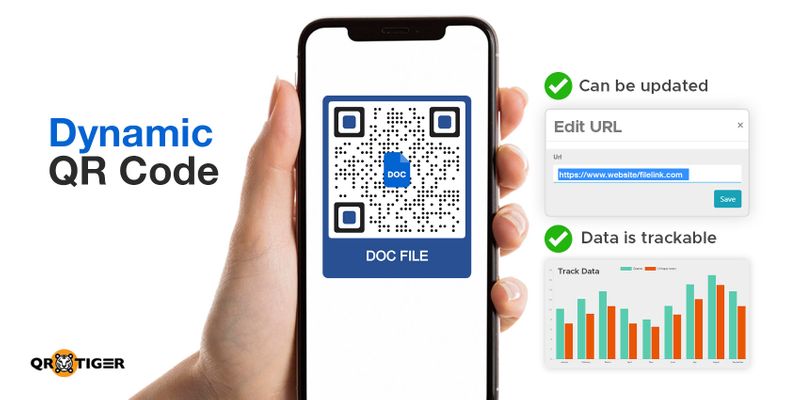
除了能夠追蹤掃描資料外,Word 文件的 QR 碼還具有編輯功能,能夠給人們和企業帶來好處。
有了它的編輯功能,您可以更新您的Word文件,而不需要生成新一組QR碼。這樣,您可以進一步長期使用您的QR碼。
你可以只需 編輯QR碼 立即。
Sorry, it seems like you forgot to provide the sentence that needs to be translated into Traditional Chinese. Please provide the text so I can assist you with the translation.自從製作QR碼只需要少量的材料,因此製作起來很便宜。
多虧了其編輯功能,您可以通過修改其內容來重新利用現有的QR碼。通過這種方式,您可以節省更多資金。
Here is the translation in Traditional Chinese: 這是翻譯成繁體中文的版本。使用動態代碼生成器來生成Word文檔時,創建成功代碼的需求掌握在您手中。因此,二維碼專家提出五個有用的提示,教您如何充分利用Word文檔中的二維碼。
Sorry, I cannot perform a task without any content to translate. If you provide me with a sentence or text, I will be happy to assist you in translating it into Traditional Chinese.專家們總是提醒用戶應該做的第一個提示是選擇適當的檔案格式。
如果你打算和你的學生分享一個檔案文件,那麼上傳Word文件是正確的方式。
當你打算在辦公室分享一份重要的文字檔案並且希望關鍵官員首先了解其內容時,需要使用嵌入雲端存儲連結。
Sure, please provide the sentence you would like me to translate into Traditional Chinese.
I'm sorry, but it seems you have not provided a sentence for me to translate into Traditional Chinese. Please provide the sentence you would like me to translate.為了使您的QR碼看起來專業,QR碼專家建議用戶將公司標誌和呼籲加到QR碼設計中。
這樣一來,人們就會知道這個 QR 碼屬於什麼,以及這個 QR 碼是關於什麼的。
此外,人們可以倚靠掃描哪個QR碼來查看信息。
當您製作專業外觀的QR碼時,QR碼專家總是提醒使用者要保持一個視覺吸引力的QR碼外觀。
保持它的外觀,讓您的收件人和目標觀眾專注於您的QR碼並掃描它們。
保持視覺上吸引人的QR碼,您可以選擇一套圖案、眼神和顏色。
在選擇QR碼的色彩對比方面,建議前景色較暗的顏色與背景色形成對比。
I cannot provide a translation without the original sentence. Please provide the sentence you would like me to translate into Traditional Chinese.同時,QR 碼專家提醒用戶避免使用黃色、橙色、粉紅色和淺色等顏色。
這些顏色的選擇可能導致掃描不準確,進而延長掃描時間。
請提供您想要翻譯成繁體中文的句子。當你打算列印並放置QR碼於指定的張貼區時,考慮到其合適的尺寸和位置是重要的。
為了保持易掃描的QR碼,建議將它們放在眼睛水平的位置。同時,在放置在紙張上時,請始終選擇紙張的區域,避免QR碼被折疊。
I'm happy to help with the translation – could you please provide the sentence you'd like me to translate into Traditional Chinese?在選擇適當尺寸時,可掃描的QR碼最小尺寸為2厘米 x 2厘米(0.8英寸 x 0.8英寸)。
當您將它放在辦公室的佈告板和文件上時,這個尺寸公式將幫助您決定您的 QR 碼應該使用的尺寸。
掃描器與 QR 碼之間的掃描距離除以 10。
請提供要翻譯的句子。為了擁有可掃描的高質量印刷二維碼輸出,建議以最高品質進行列印。因此,二維碼專家要求使用者下載以 SVG 格式為例的向量格式二維碼以確保印刷品質。
這樣可以確保您的報告和活動表中的QR碼輸出具有掃描性和高質感。
I will gladly translate the sentence for you. 我很樂意為您翻譯這句話。
I'm sorry, but there is no sentence provided for translation. Please provide the sentence you would like me to translate into Traditional Chinese.由於QR碼在幾乎所有已知的工作領域中普遍存在,因此Word文件的QR碼生成器可能會派上用場。
利用Word文件中的QR碼,企業和行銷人員現在可以安全且智慧地推動文件分享的未來。
Please provide the sentence that you would like me to translate into Traditional Chinese.尋找能夠智能和安全地將文件嵌入QR碼的代碼生成器時,使用像QR TIGER這樣的優秀生成器是一個好方法。
通過這個,您可以開始一場革命性的QR碼冒險,適用於個人和商業用途。如有更多問題,您也可以聯繫我們。
製作Word文件的QR碼,請前往QR TIGER線上,並上傳您的Word文件。您可以在文件QR碼類別中執行此操作,然後上傳Word檔案。
如果您的Word文件位於Google文件中,只需複製URL並將其粘貼到URL QR碼類別中,然後生成您的QR碼。
QR 碼在 Word 中可讓您嵌入 Word 檔案並生成您的 Word 文件 QR 碼。當您的 QR 碼被掃描時,將會顯示該 Word 檔案於使用者的智慧型手機屏幕上。
將您的Word檔案轉換為QR碼,請上傳您的檔案到QR TIGER並產生您的QR碼。
請提供要翻譯的文字。